This page is also available in English
India
China
North America
MEA
- Suid-Afrika (Engels)
- الإمارات العربية المتحدة (إنجلز)
- البحرين (إنجلز)
- الجزائر (إنجلز)
- العراق (إنجلز)
- دولة الكويت (إنجلز)
- عُمان (إنجلز)
- قطر (إنجلز)
- مصر (إنجلز)
Asia-Pacific
- Australia (English)
- Indonesia (Bahasa)
- Malaysia (English)
- Myanma (အင်္ဂလိပ်)
- New Zealand (English)
- Pilipinas (Ingles)
- Singapore (English)
- Việt Nam (Việt nam)
- ประเทศไทย (ไทย)
- 台灣(繁體)
- 日本 ( 日本語 )
- 香港(繁體)
- 한국 (한국어)
Latin America
- Argentina (Español)
- Bolivia (Español)
- Brasil (Português Brasileiro)
- Chile (Español)
- Colombia (Español)
- Costa Rica (Español)
- Ecuador (Español)
- El Salvador (Español)
- Guatemala (Español)
- Honduras (Español)
- Mexico (Español)
- Nicaragua (Español)
- Paraguay (Español)
- Perú (Español)
- República Dominicana (Español)
- Uruguay (Español)
Europe
- Albania (Anglisht)
- Armenia (ռուսերեն)
- Austria (Deutsch)
- Azerbaijan (Rus)
- Belarus (англ.)
- Belgium (Français)
- Belgium (Nederlands)
- Bosnia and Herzegovina (Engleski)
- Bulgaria (нглийски)
- Croatia (Engleski)
- Cyprus (English)
- Czech Republic (Czech)
- Denmark (Dansk)
- Estonia (Inglise)
- Finland (Suomi)
- France (Français)
- Georgia (რუსული)
- Germany (Deutsch)
- Greece (Αγγλικά)
- Hungary (Angol)
- Iceland (Enska)
- Ireland (English)
- Israel (אנגלית)
- Italy (Italiano)
- Kazakhstan (Русский)
- Kyrgyzstan (англисче)
- Latvia (Angļu)
- Lithuania (Anglų k.)
- Luxembourg (Français)
- Macedonia (англиски)
- Malta (English)
- Montenegro (енглески)
- Netherlands (Nederlands)
- Norway (Norsk)
- Poland (Polski)
- Portugal (Inglês)
- Romania (Engleza)
- Serbia (енглески)
- Slovakia (Angličtina)
- Slovenia (Angleščina)
- Spain (Español)
- Sweden (Svenska)
- Switzerland (Deutsch)
- Tajikistan (Русский)
- Turkmenistan (Русский)
- Türkiye (Türkçe)
- Ukraine (англійська)
- United Kingdom (English)
- Uzbekistan (Русский)
Produkte
Gaming
Heim/Büro
Inhaltsverzeichnis
Wie Sie G-Tools einrichten und Ihre Geräte an Ihren Spielstil anpassen
Warum sollten Sie mit einer Standardeinstellung spielen, wenn Sie alles an Ihre Bedürfnisse anpassen können? Mit AOC G-Tools können Sie alle Ihre AOC-Produkte ganz einfach auf Ihren eigenen Stil ausrichten und personalisieren.
Installieren von G-Tools und Erstellen Ihrer individuellen Profile
Wenn Sie bereit sind, Ihre Maus und Tastatur aufzurüsten, gehen Sie in der Suchleiste auf https://eu.aoc.com und suchen Sie dort nach „AOC G-Tools“. Sie können die Tools wie jede andere Software installieren. Laden Sie einfach die Datei herunter und klicken Sie dann auf „Setup.exe“. Es öffnet sich ein Fenster, das Sie durch den Installationsvorgang führt.
Sobald G-Tools installiert ist und läuft, finden Sie das Symbol in der Windows-Taskleiste. Anschließend können Sie das Konfigurationsmenü aufrufen, indem Sie mit der rechten Maustaste auf das Symbol für AOC G-Tools klicken.
Das Menü verfügt über eigene Kategorien zur Auswahl zwischen Profilen, Tasten, Empfindlichkeit, Light FX und Light FX-Sync. Jeder Abschnitt ist mit detaillierten Optionen versehen und gut verständlich. Mit G-Tools können Sie mehrere individuelle Profile erstellen und die Tasten für jedes anders zuweisen. Zum Beispiel kann ein Profil für die Arbeit, eines für Ihren Lieblings-Shooter und ein weiteres für RPGs verwendet werden. Nach dem Speichern eines Profils können Sie es mit dem entsprechenden Programm verknüpfen, und es wird automatisch aktiviert, wenn das Programm ausgeführt wird. Stellen Sie also Ihre Ausrüstung ganz nach Ihren Wünschen ein!
Verwandeln Sie Ihr Setup mit Light FX-Sync in ein eigenes Ökosystem
Wenden wir uns nun den Optionen für AOC-Tastaturen und -Mäuse zu. Mit G-Tools können Sie unter „Light FX“ und „Light FX-Sync“ die Hintergrundbeleuchtung und deren Auswirkungen auf alle Ihre Peripheriegeräte verwalten. Für Ihre Tastatur stehen verschiedene Beleuchtungsmuster zur Verfügung: Dauerleuchten, Wellenbewegung über die Tasten, Blitze und vieles mehr. Für welche Farbe und welches Muster Sie sich auch entscheiden: Sie können alles mit all Ihren anderen Peripheriegeräten synchronisieren, da die Software Tastaturen, Mäuse, Mousepads, Kopfhörer und Monitore miteinander verknüpft.
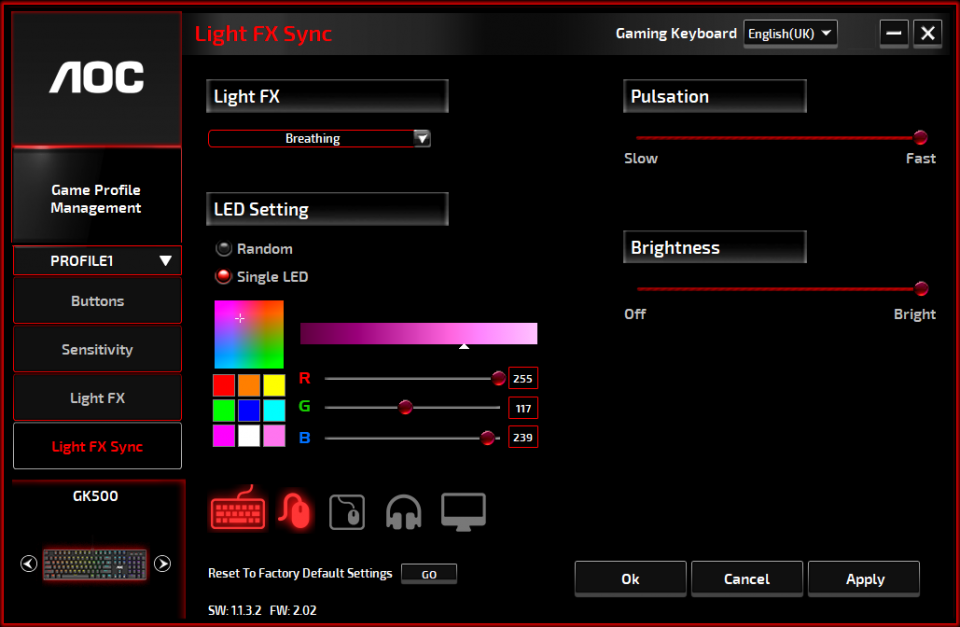
Der richtige Befehl mit nur einem Klick
Schauen wir uns nun an, wie Sie einen Menübefehl verschiedenen Tasten zuweisen können. Sie können jede Taste und jeden Knopf sowohl auf Ihrer Tastatur als auch auf Ihrer Maus ändern. Gehen Sie einfach auf der linken Seite auf „Buttons“ (Tasten) und wählen Sie dann im Layout Ihres Peripheriegeräts eine Taste aus.
G-Tools enthält eine Reihe von verschiedenen Optionen, z. B. zur Verwaltung von Media-Playern oder Verknüpfungen für Programme, die zum Arbeiten genutzt werden. Die vorteilhafteste Änderung für Gamer ist jedoch der Macro Manager. Ein Makro ist eine vorher aufgezeichnete Abfolge von Tastaturanschlägen und Betätigungen von Maustasten. Stellen Sie sich vor, Sie spielen ein Action-Adventure und Ihr Charakter kann darin einige extrem lange Angriffskombinationen ausführen. Indem Sie die gesamte Befehlsreihe einmal aufzeichnen, können Sie in Zukunft einfach eine Taste drücken, um die gesamte Kombo auszuführen.
Klicken Sie einfach im Layout unter „Buttons“ (Tasten) auf die Taste, auf der Sie Ihr Makro speichern möchten, und wählen Sie Macro Manager. Es öffnet sich ein neues Fenster, in dem Sie Ihrem Makro zunächst einen Titel geben können. Klicken Sie dann auf „Start“ und drücken Sie jede Taste oder Maustaste, die Sie für Ihre Kombo benötigen. Beenden Sie die Aufnahme, und Sie sehen in der Liste eine Übersicht über alle Ihre Eingaben. Sie können noch Änderungen vornehmen und eine Zeitverzögerung zwischen einzelnen Eingaben festlegen. Es können mehrere Befehlsketten erstellt und gespeichert werden (bis zu 64 Aktionen pro Makro).
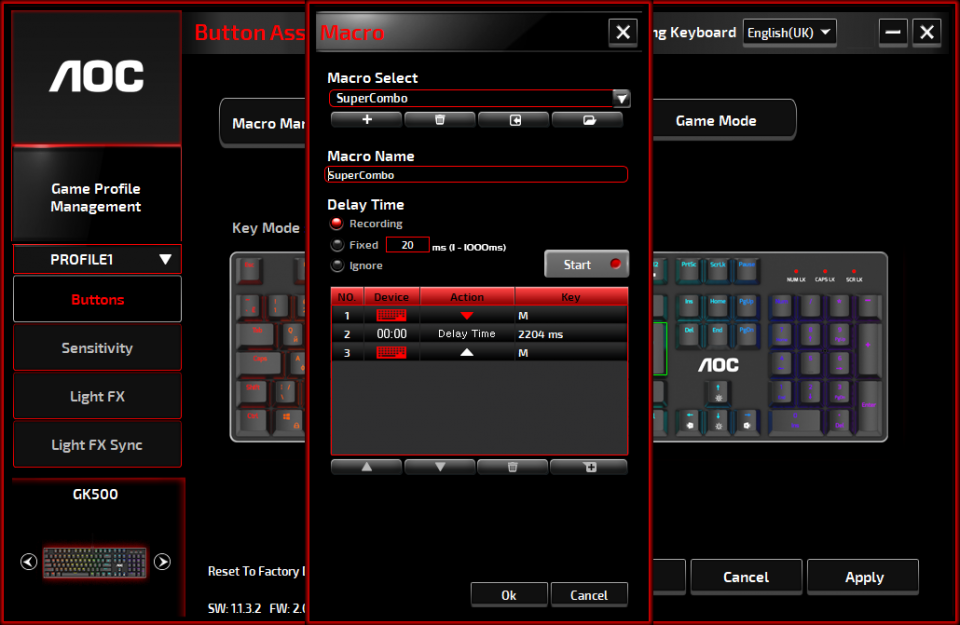
Zusätzliche Optionen für AOC-Mäuse: Bewegen Sie die Maus in Ihrem eigenen Tempo
Für Besitzer einer AOC-Maus sind weitere Anpassungen möglich. Sie können das Layout für die Verwendung als Rechts- oder Linkshänder umschalten. Fans von Shooter-Spielen werden auch diese beiden Möglichkeiten zu schätzen wissen:
Ein DPI-Schalter und ein Empfindlichkeitsumschalter. Sie können schnell zwischen mehreren DPI-Werten umschalten, je nachdem, wie schnell Sie den Cursor in verschiedenen Szenarien bewegen möchten. Je nach Produkt stehen unterschiedliche Geschwindigkeiten zur Auswahl. Die unten abgebildete AOC GM500 verfügt beispielsweise über vier Geschwindigkeiten.
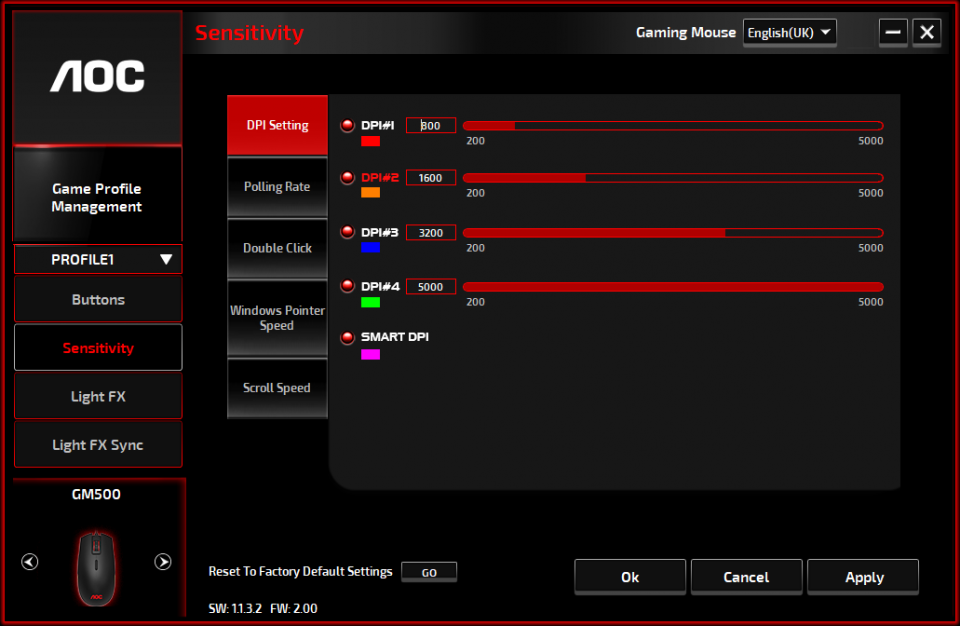
Machen Sie sich bereit, Ihre gesamte AOC-Ausrüstung miteinander zu verbinden und zu synchronisieren und Ihr Leben durch Tastenkombinationen zu erleichtern! Ob für den gelegentlichen Gebrauch oder im Wettkampf: AOC G-Tools bringen Sie auf das nächste Level!
All latest articles
AOC respektiert den Schutz Ihrer Daten
Warum Cookies? Ganz einfach deshalb, weil sie dabei helfen, die Funktion der Website und damit Ihr Browser-Erlebnis zu verbessern. Zudem vereinfachen sie die Integration in soziale Medien und ermöglichen das Anzeigen von Werbung, die Ihren Interessen besser entspricht. Klicken Sie auf 'Ich akzeptiere', um Cookies zuzulassen, oder lesen Sie unseren Cookie-Hinweis mit Informationen zum Deaktivieren von Cookies.

 Produkte für Heim und Büro anzeigen
Produkte für Heim und Büro anzeigen



